导读今天来聊聊一篇关于教程知识:win7显卡驱动怎么更新的文章,现在就为大家来简单介绍下教程知识:win7显卡驱动怎么更新,希望对各位小伙伴们有
今天来聊聊一篇关于教程知识:win7显卡驱动怎么更新的文章,现在就为大家来简单介绍下教程知识:win7显卡驱动怎么更新,希望对各位小伙伴们有所帮助。
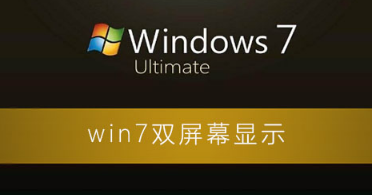
1、右键点击计算机,选择下拉菜单下的属性按钮。如图所示:
2、点击属性进入控制面板系统界面,左上方有设备管理器按钮。如图所示:
3、点击设备管理器,进入设备管理器界面,选择列表中的显示设备器,双击显示显卡类型。如图所示:
4、双击显卡类型,弹出显卡属性菜单,选择驱动程序。如图所示:
5、选择更新驱动程序,弹出如何更新系统程序,有两种更新模式,一种是自动搜索更新的驱动程序软件,另一种是浏览计算机以查找驱动程序软件。如果没有事先从显卡官网上下载最新驱动程序,可以选择自动搜索更新的驱动程序软件。如图所示:
6、点击自动搜索更新的驱动程序软件,系统进入联机搜索软件界面,如果找到合适软件即会提示安装。
相信通过教程知识:win7显卡驱动怎么更新这篇文章能帮到你,在和好朋友分享的时候,也欢迎感兴趣小伙伴们一起来探讨。


